こちらのサイトではDRUPAL10に関連する記事を掲載しています。
WindowsではWindowsストアからLINEアプリをインストールしてPC上で使用することができます。
しかし、LinuxでLINEアプリは公開されていないと思っている方が多いと思いますが、実はLINUXでも利用可能です。私は開発用PCとしてUBUNTUを使っています。UBUNTUでもWINDOWSマシンとほぼ遜色なく利用することができますが、唯一これだけが不便さを感じていました。LINEが使えるようになったことでもうWINDOWS PCはいらないかもしれません😊
インストール環境
OS: UBUNTU 22.04
BROWSER: google chrome stable 114.0.5735.133-1
LINE APP: Chrome版Line3.0
Chromeのインストール
UBUNTU標準でChromeはインストールされていませんので、以下のサイトからインストールします。最新のバージョンのChromeでないとラインアプリはインストールできません。私自身は確認していませんが、Chromeのオープンソース版であるChromiumでもラインアプリは利用できるようです。
「Google Chrome」あるいは「Chromium」の拡張機能として提供されているLINEアプリを使うことができます。
Google Chromeはインストール済みの人も多いでしょう。インストールしていなければ、以下のサイトから入手できます。
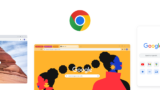
または、コマンドラインから以下のコマンドでもダウンロード可能です。
wget https://dl.google.com/linux/direct/google-chrome-stable_current_amd64.deb次に、Chromeアプリのダウンロードを完了したら以下の要領でChromeをインストールします。
sudo apt install ./google-chrome-stable_current_amd64.debラインアプリのインストール
ラインアプリは各ティストリビューションごとに用意されています。以下のサイトから入手可能です。
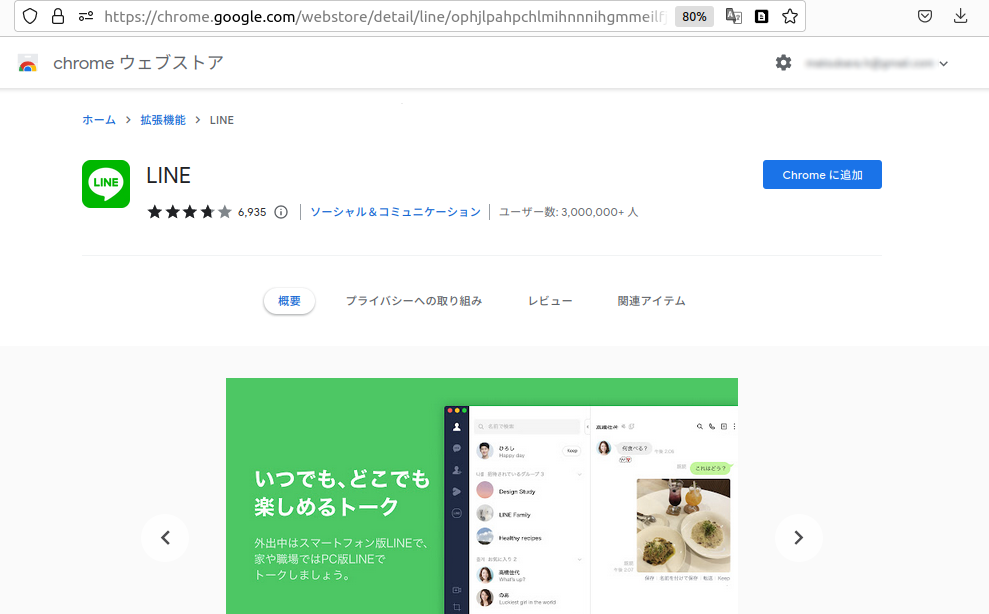
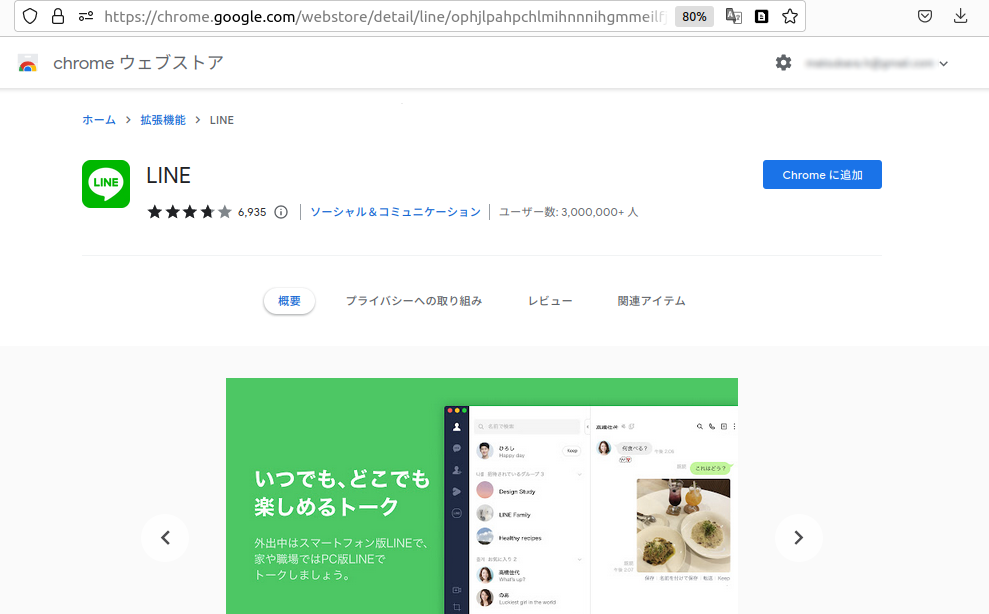
ラインアプリをインストールするには、Chromeに追加のボタンをクリックして、この拡張機能を有効にしてください。Chrome版ラインアプリのインストールが完了します。
Chrome版ラインアプリは、公式サイトに以下の説明があります。Lineの機能はほぼ使えますが、一点だけ気になる記述がありました。トークメッセージは過去2週間分しか表示されないようです。
Chrome版LINEの最新のアップデートでは、安定性と利便性の向上を実現しています。スマートフォン版LINEの対応機能が増え、セキュリティも向上しました。 • 画面のデザインと見やすさを改善 • 各種スタンプおよび絵文字を追加 • メッセージへのリアクションなど、トークで利用できる機能を追加 • セキュリティ対策を強化 • ブラウザの更新後にログイン状態を維持 Chrome版LINEをアップデートすると、過去2週間分のトークメッセージのみが表示されます。新機能を有効にするために、アップデート後に必ず再ログインしてください。
インストールが完了すると画面上部のアドレスバーの横に、ラインのアイコンが表示されます。表示されない場合は、拡張機能のラインのアイコンが非表示設定になっている可能性があります。アプリの表示または非表示設定でピン止めアイコンをクリックすることで表示設定にすることができます。
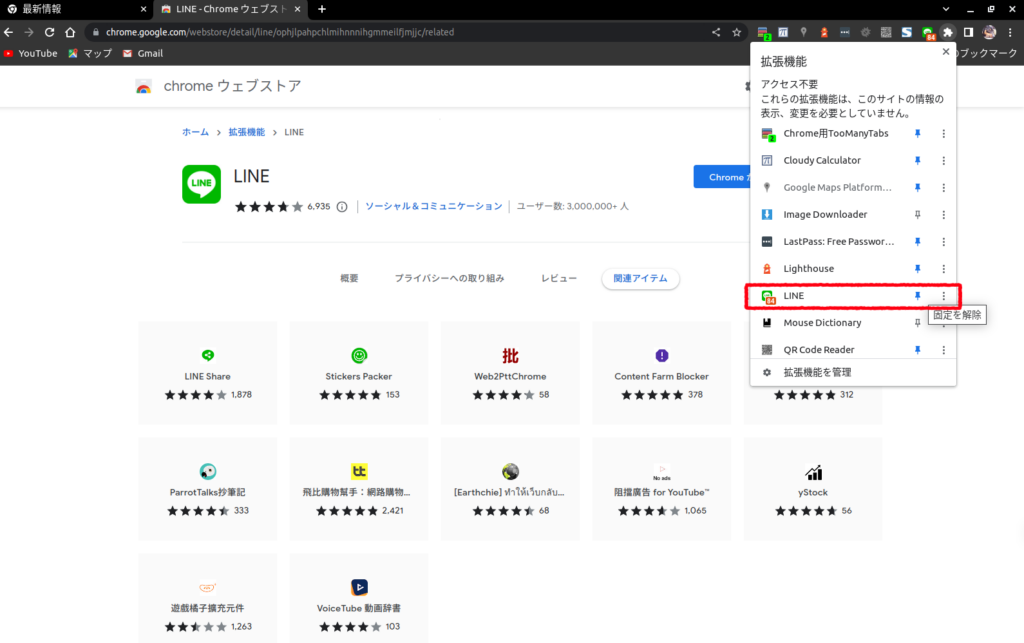
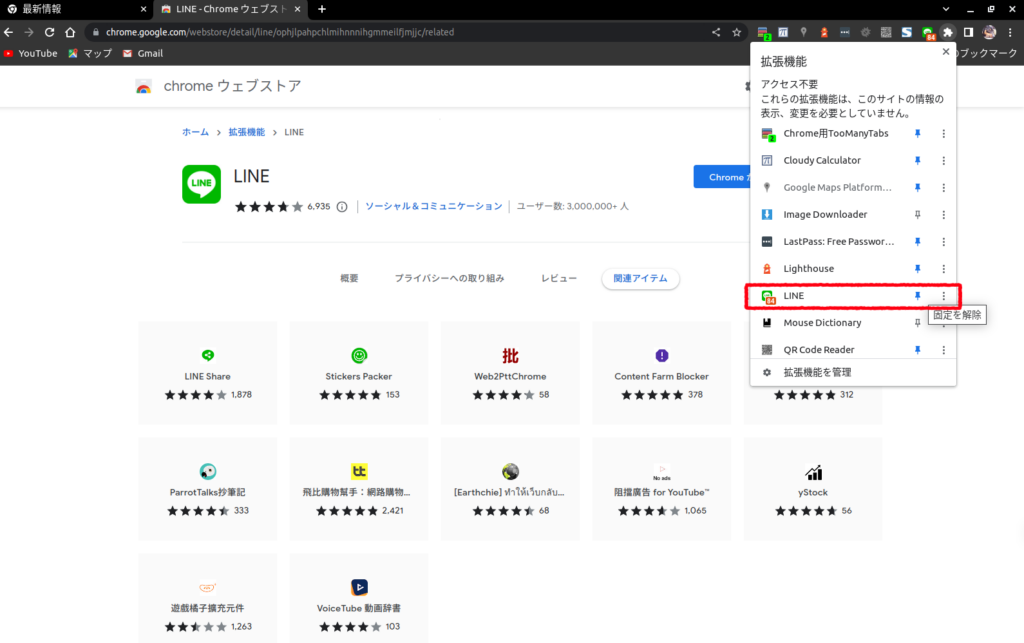
次にラインにログインをします。ログインの方法は、メールアドレスをパスワードを入力するかまたはQRコードをスマホラインアプリでスキャンしてください。
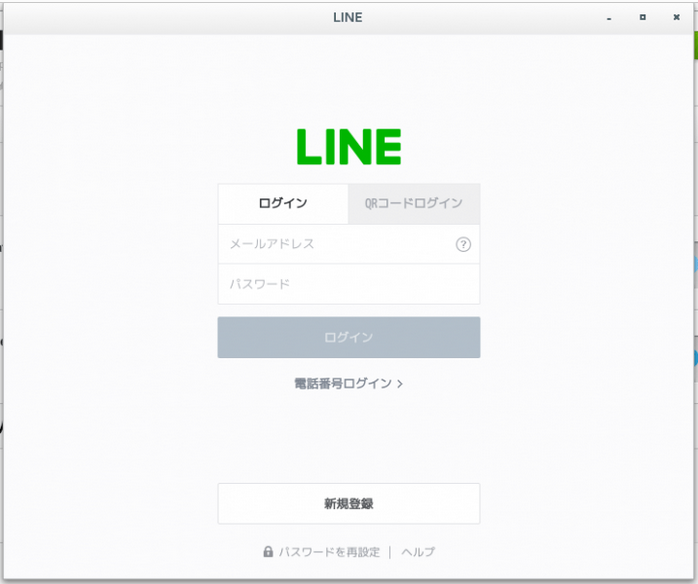
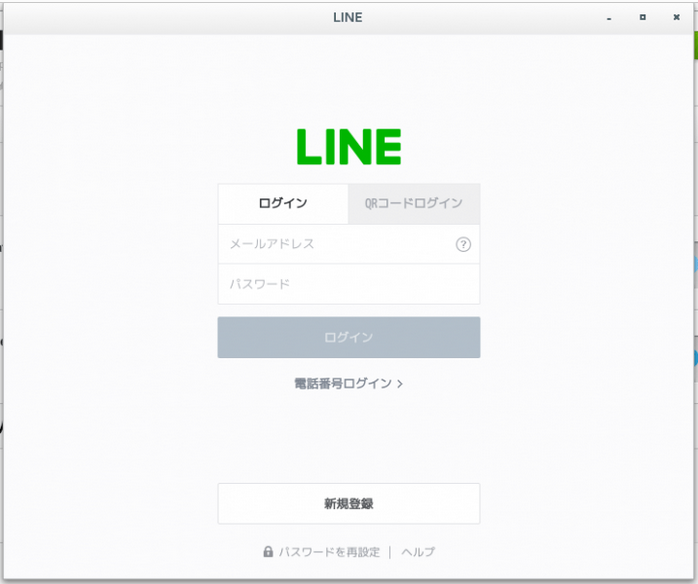
本人認証画面が表示されますので、スマホに表示された番号を入力してください。
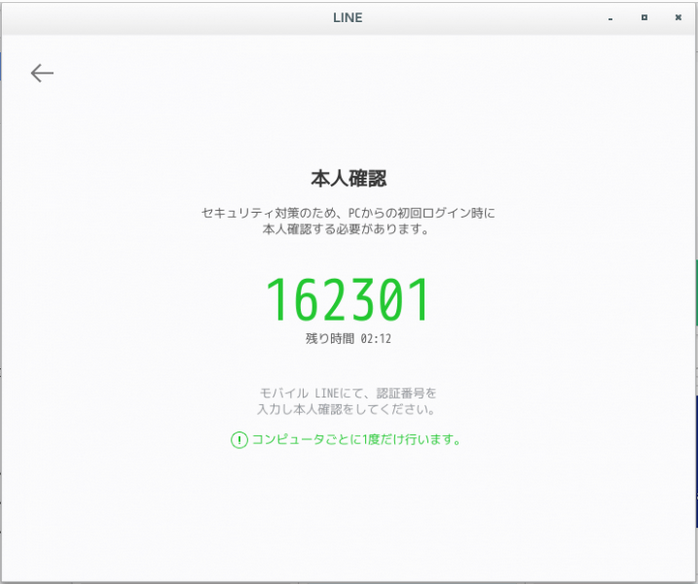
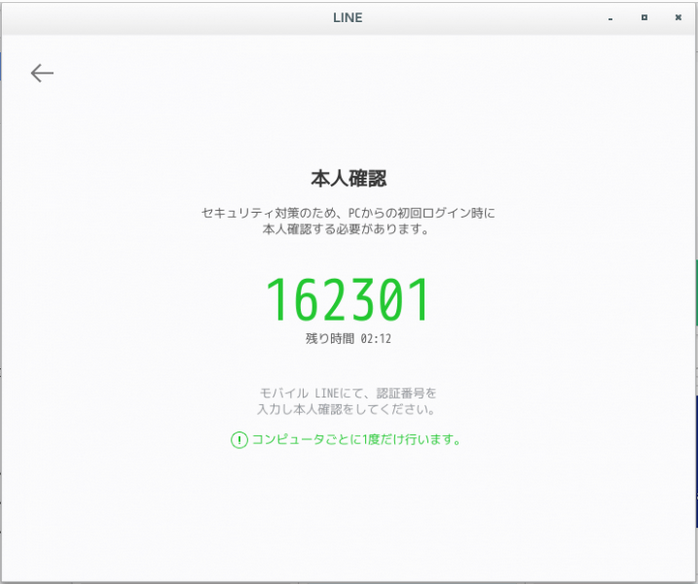
認証に通れば以下のようにWINDOWS版スマホアプリと同様の画面が表示されます。


さいごに
Windowsは有償なだけに至れり尽くせりですが、それにひきかえUBUNTUは対応していないアプリがまだまだ多くあります。しかしそのまだ足りないところがあるところが代替方法をさがしたり創意工夫をしたりしておもしろいところです。UBUNTUチップスがあればここでまたいろいろ発信してきたいと思います!

この記事またはDrupalに関するご質問がございましたら、お気軽にお問い合わせください。
